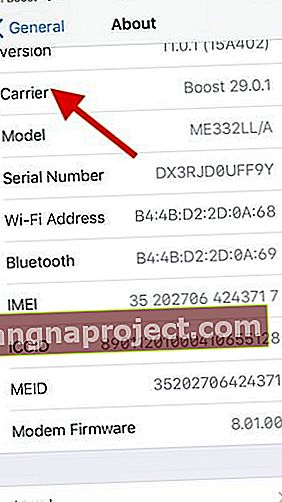İPhone'umdaki görsel sesli mesajınız aniden kayboldu mu? İOS'unuzu güncelledikten sonra doğrudan iPhone'unuzdan sesli posta mesajlarınızın bir listesini göremiyor, sesli postadan metne çeviri yazısını okuyamıyor veya tek bir sesli postayı dinleyemiyor musunuz? Yoksa görsel sesli postanız görünürde bir sebep olmadan çalışmıyor mu?
Eğer öyleyse, yalnız değilsiniz! Çoğumuz için, sesli postayı rutin olarak kontrol edebilmek, özellikle bu önemli cevapsız telefon görüşmeleri için çok önemlidir!
Görsel sesli postanızın bir iOS güncellemesinden sonra veya hiçbir sebep olmadan çalışmadığını görmek oldukça can sıkıcı olabilir. İş ve aile için buna ihtiyacınız varsa, mesajları almak için sesli postanızı aramaya devam etmek harika bir seçenek değildir!
Görsel Sesli Postanın iPhone'unuzda Yeniden Çalışmasını Sağlamak İçin Bu Hızlı İpuçlarını İzleyin
- En son iOS sürümüne güncelleyin
- Hücresel ağ bağlantınızı kontrol edin ve birini aramaya çalışın
- Cihazınızın bir veri bağlantısı olduğunu doğrulayın; transkripsiyon yalnızca veri açıkken çalışır (WiFi veya hücresel / mobil)
- WiFi yerine hücresel veri ile bağlanmayı deneyin veya tersi
- İPhone'unuzu yeniden başlatın veya yeniden başlatmaya zorlayın
- Git Hakkında Ayarlar> Genel> bir taşıyıcı güncelleme için ve görünüm
- Cihazınızın veya Siri'nin dilini değiştirin. Veya Siri'nin dilini İngilizce (ABD) olarak değiştirin
- Uçak Moduna Geçin, 20-30 saniye bekleyin ve kapatın
- Ağ Ayarlarınızı Sıfırlayın
- Siri'yi açın
- Üzerinde geçiş basın Side / Siri için Ev / Üst Düğme Siri & Arama ayarlarında. Veya Siri Kapalı için Yan Düğmeye (veya Ana Düğmeye) basın, 20 saniye bekleyin ve tekrar açın
- Sesli Posta Parolanızı ve / veya PIN'inizi Sıfırlayın
- Cihazınızın tarih ve saatini Otomatik Olarak Ayarlayın
- ESim veya çift SIM kullanıyorsanız ve iPhone'unuzda birden fazla mobil tarifeniz varsa, diğer plana geçmeyi deneyin.
- Mobil sağlayıcınızın teknik destek ekibiyle iletişime geçin
Yine de Görsel Sesli Posta Nedir?
Görsel Sesli Posta, arayanlar tarafından bırakılan tüm sesli posta mesajlarınızın bir listesini gösterir; böylece hangilerini şimdi dinleyeceğinizi, daha sonra dinleyeceğinizi, başkalarıyla paylaşacağınızı veya silebileceğinizi seçebilirsiniz. Ve konumunuza bağlı olarak, iOS'un sesli postadan metne özelliği ile sesli posta mesajlarınızın çeviri yazılarını okuyabilirsiniz.
Hatta Görsel Sesli Posta mesajlarınızı not veya sesli not olarak kaydedebilir veya Mesajlar, Mail veya Airdrop gibi uygulamalarla paylaşabilirsiniz.
Görsel Sesli Posta, sesten metne sesli posta deşifresini içerir 
Dilinize ve bölgenize bağlı olarak, Görsel sesli posta, iPhone 6 modellerini ve sonraki modellerini kullanan kişiler tarafından kullanılabilen, onu sevenler veya sevmeyenler için sesli mesaj metne dönüştürme özelliği içerebilir.
Sesli mesaj dökümleri, sesli postanızın ses dosyasını alır ve Apple Sunucularını ve makine öğrenimini kullanarak bu ses dosyalarını ekrandaki metne dönüştürür. Böylece sesli mesajınızı oynatmanıza veya dinlemenize gerek kalmadan okuyabilirsiniz!
İPhone'unuzda sesli mesaj çeviri yazısı nasıl açılır?
Hiçbir şeyi açmanıza gerek yok. Bu, iOS'un bir parçasıdır ve katılmadığınız (veya devre dışı bırakmadığınız) bir şeydir.
İPhone 6 veya daha yenisini kullandığınız ve sesli mesaj seçeneklerinizi ayarladığınız sürece, telefonunuzda görsel sesli mesaj özelliği olmalıdır.
Apple'dan görsel sesli posta ve sesli posta deşifresi için ek ücret alınmaz
Çoğu operatör, genellikle ek aylık hizmet ücretleri içeren başka sesli mesaj deşifre hizmetleri sunar.
Yeni bir iPhone VE / VEYA yeni bir SIM kart mı güncellendi?
Mevcut cihazınıza yeni bir SIM kart takarsanız veya yeni bir SIM ile yeni bir cihaza yükseltirseniz, daha önce iPhone'unuza kaydettiğiniz sesli mesajları kaybedebilirsiniz.
Bu her zaman olmaz ama olabilir.
İOS Güncellemesinden Sonra Visual VoiceMail'im Neden Kullanılamıyor? 
İPhone'unuzda görsel sesli postanın eksik olmasına yol açabilecek iki ana neden vardır.
İlki, iPhone'un kendisindeki ayarlarla ilgilidir.
Bu, özellikle iPhone'unuzu yeni bir iOS'a güncellediğinizde geçerlidir.
Bu durumda, sorun giderme ipuçları iPhone'daki hücresel bağlantının yenilenmesiyle ilgilidir. Uçak modunun değiştirilmesi dahil bu adımlar sonraki bölümde ele alınmaktadır.
İkinci neden, sağlayıcınızın tarafındaki sorunlardır.
Ne yazık ki, görsel sesli postanız iPhone'unuzda çalışmadığında, genellikle kullandığınız operatörle ve sağlayıcınızla planınızda sahip olduğunuz hizmetlerle ilgilidir. 
Hata gerçekleştirme isteği, Görsel Sesli Posta hatası 9999 veya sesli postayı ara yazan boş bir ekran gibi hatalar aldığınızda bu genellikle bir operatör sorunudur.
Bu durumlarda, bir taşıyıcı güncellemesi arayın ve sağlayıcınızdan Görsel Sesli Postanızı sıfırlamasını isteyin. Bazen sorunlar bölgeler, ülkeler vb. Arasında yaygındır - genellikle operatörünüzün kendi uçlarında bir şeyi düzeltmesini gerektirir.
İPhone'unuzun sesli mesaj dökümleri görünmüyor mu?
Duyduğumuz en yaygın şikayetlerden biri, sesli postadan metne transkriptleri görmemek!
Genellikle bu çok basit bir çözümdür!
Siri'yi ve Siri geçişi için Yan / Ana / Üst Düğmeye Bas ayarını açmanız yeterlidir.
- Gidin Ayarlar> Sir & Arama
- Toggle Siri için basın Yan (Ev / Üst) Düğmesi
- Bu ayar zaten açıksa, kapatın, 30 saniye bekleyin ve Siri'yi tekrar açmak için Yan (Ana / Üst) Düğmesine Basın geçişini yapın
Metin dökümlerine sesli postanızın görünmesi için birkaç saat (24 saate kadar) beklemeniz gerekebilir!
Ayrıca, Apple'ın sesli postadan metne çeviri yazı içeren tüm dilleri desteklemediğini lütfen unutmayın. Apple, iOS'ta dilinizi henüz desteklemiyorsa, mobil sağlayıcınızla iletişime geçin ve onlara bir sesli mesaj çeviri yazı hizmeti sunup sunmadıklarını sorun.
Beyaz Ekran Sesli Posta Arıyor mu?
Özelliğe erişemiyorsanız ve yalnızca " Sesli Postayı Ara " yı gösteren beyaz bir ekran görüyorsanız bu düzeltmeler iPhone'unuzda çalışmalıdır . 
Bu Çağrının Sesli Posta İletisini Görürseniz, aşağıdakileri deneyin:
- Uçak Modunu AÇIK duruma getirin, 20-30 saniye bekleyin, ardından kapatın. Bunu Kontrol Merkezi aracılığıyla yapmak en kolay yoldur

- Sesli mesajınızı veya başka bir telefondan kendinizi arayın ve bir sesli mesaj bırakmayı deneyin
- Kendinizi kendi telefonunuzdan arayın ve sesli mesajınızı ayarlayın veya sesli mesaj şifrenizi, şifrenizi veya PIN kodunuzu değiştirin
- Ayarlar> Genel> Sıfırla> Ağ Ayarlarını Sıfırla seçeneğine giderek Ağ Ayarlarınızı Sıfırlayın.

Görsel Sesli Posta özelliğinin bazı operatör kısıtlamaları vardır
Yakın zamanda hücresel planınızı değiştirdiyseniz, ikamet ettiğiniz ülkede yeni sağlayıcınızın bu özelliği destekleyip desteklemediğini kontrol etmek isteyebilirsiniz.
Apple, bölgelere göre kapsamlı bir operatör listesi sağlar. Lütfen kontrol edin ve onaylayın.
Öncelikle, cihazınızda bekleyen taşıyıcı güncellemelerini kontrol edin
- Ayarlar> Genel> Hakkında'ya dokunun ve Operatör'ün yanında işaretleyin
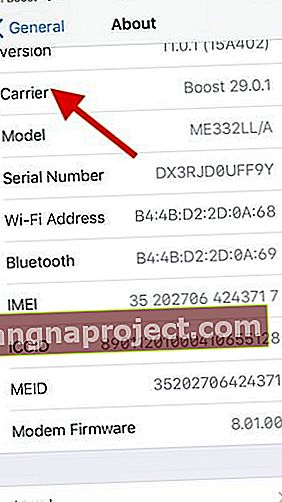
- En son sürümü mü kullanıyorsunuz yoksa güncellemeniz mi gerekiyor? Bekleyen bir güncelleme varsa, lütfen cihazınıza en son operatör güncellemesini uygulayın.

iOS Görsel Sesli Posta Güncellemeden Sonra Çalışmıyor, Nasıl Yapılır

Lütfen sorun cihazınızda çözülene kadar aşağıdaki adımların her birini deneyin
- Ağ Ayarları Sıfırlama
- Ağ ayarlarınızı sıfırlamayı denemeden önce, sıfırlama işleminden sonra bunları yeniden girmeniz gerekeceğinden, lütfen Wi-fi adınızı, şifrenizi vb. Bir yere not etmeyi unutmayın.
- Ayarlar> Genel> Sıfırla> Ağ Ayarlarını Sıfırla üzerine dokunun
- Hücresel Hizmeti Değiştir
- Ayarlar> Hücresel> Hücresel Veri'ye dokunun . Kapatın.
- Birkaç dakika bekleyin.
- Hücresel verinizi yeniden etkinleştirin ve görsel sesli postanızın tekrar çalışıp çalışmadığını kontrol edin
- Uçak Modunu Kullanın
- Ayarlar'a dokunup Uçak modunu seçerek Uçak modunu açın. Bir dakika bekleyin .
- İPhone'unuzu kapatın. Cihazınızı yeniden başlatın ve Uçak modunu devre dışı bırakın.
- Görsel sesli postanıza yeniden erişip erişemeyeceğinizi kontrol edin.
- Kapatın ve Açın Siri için Yan veya Ana Düğmeye Basın
- Telefon uygulamasından çıkın ve cihazınızı Uçak moduna alın.
- Ardından Ayarlar> Siri ve Arama> Siri için Yan Bas düğmesini kapatın ve cihazı yeniden başlatın üzerine dokunun .

- Görsel sesli posta çalışmaya başladığında, yan taraf için Siri düğmesini açabilirsiniz.
- Diğer okuyucular, aynı adımları Hey Siri'yi Dinle için uygulamanın da sesli mesaj dökümleriyle ilgili sorunlarını çözdüğünü söylüyor.
- Görsel Sesli Posta, güçlü bir hücresel bağlantınızın olmasını gerektirir
- Bunu kontrol etmenin en iyi yolu, iPhone'unuzda Wi-Fi'nizi kapatmaktır.
- Wi-Fi kapalıyken internete erişip erişemeyeceğinizi kontrol edin.
- Ardından, iPhone'unuzu yeniden başlatın ve Görsel Sesli Posta özelliğinin cihazınızda yeniden olup olmadığını kontrol edin.
- Birinin telefonunuzu aramasını ve sesli mesaj bırakmasını sağlayın
- Birkaç dakika bekleyin ve ardından görsel sesli postanızı kontrol edin.
- Birçok kullanıcı, iOS güncellemesinden sonra yeni bir sesli posta geldiğinde, görsel sesli posta özelliğinin istendiği gibi çalışmaya başladığını bildiriyor.
- Görsel Sesli Mesaj şifresini değiştirmeyi deneyin ve soruna yardımcı olup olmadığına bakın.
- Sonraki bölümde bununla ilgili daha fazla bilgi, sağlayıcıya özgü sorunları ele alacağız.
- Siri'nin Dilini ABD İngilizcesi olarak değiştirin
- İngilizce kullanırken görsel sesli mesaj daha tutarlı görünüyor (ABD)
Daha eski iOS veya iPhone modelleri için şu kaynaklara bakın:
Operatör Desteği Gerektiren Görsel Sesli Mesaj Sorunları
Görsel Sesli Postam Neden Kullanılamıyor?
- Temel Sesli Posta hizmetiniz AT&T ile çalışmıyor mu? AT&T kullanıp kullanmadığınızı öğrenmenin en iyi yolu 1 tuşunu basılı tutmaktır.
- İstenirse ve istendiğinde, sesli posta şifrenizi girin.
- Bekleyen sesli postalarınız çalmaya başlayacaktır.
- Yeni mesaj yoksa ancak sesli mesaj kaydettiyseniz, kaydedilmiş mesajlarınızı dinlemek için 1'e tekrar basın.
- Herhangi bir sesli postayı izleyemiyorsanız, sesli posta kurulum hizmetinizde bir sorun olduğu anlamına gelir ve AT&T ile iletişime geçip daha fazlasını öğrenmeniz gerekir .
- Ayrıca, aramalarınızı başka bir numaraya yönlendirmek için bir Arama Yönlendirme hizmeti kullanmadığınızdan emin olun.
- Bu durumda, Sesli Posta ile cevapsız çağrılar görsel sesli postanızda görünmeyecektir.
- Çağrı Yönlendirme tipik olarak kablosuz sesli posta sisteminizi geçersiz kılar. Örneğin, T-mobile ağındaysanız, ## 004 # tuşlayın ve Gönder'e basın. Bu, çağrı yönlendirme ayarlarını sıfırlar.
- AT&T veya T-mobile gibi GSM ağlarını kullanan iPhone'lar için bunu Ayarlar> Telefon bölümünde bulabilirsiniz.
- Sprint veya Verizon gibi CDMA ağlarını kullanan iPhone'lar için, ayarı incelemek üzere operatörünüzle iletişime geçin.
- İPhone Ayarlarınızı kullanarak çağrı yönlendirme seçeneklerinizi de doğrulayabilirsiniz.
- Bu, operatörden operatöre değişir.
- Örneğin, iPhone'unuz Verizon hizmetindeyse, onu Ayarlar> Telefon> Verizon Hizmetleri'ne dokunarak bulabilirsiniz .
- Çağrı yönlendirme devre dışıysa, durumu burada göreceksiniz. Ayrıca bazen Ayarlar> Hücresel'deki Hücresel servisler altındadır .
İPhone'unuzda Görsel VoiceMail Özelliğini Sıfırlama
Bu yine sağlayıcıya özgü bir özelliktir.
Yakın zamanda iPhone'unuzu en son iOS sürümüne yükselttiyseniz ve görsel sesli posta sorunları yaşadıysanız ve yukarıdaki ipuçları sizin için işe yaramadıysa, bir sonraki eyleminiz, parolayı sıfırlayarak ve veya operatörün yeniden itmesini sağlayarak Görsel Sesli Mesajı sıfırlamak olacaktır. hizmeti hesabınıza aktarın.
- Görsel Sesli Posta parolanızı sıfırlamayı deneyin.
- Bu, sağlayıcınızla ayarladığınız paroladır
- Birçok kullanıcı, Sesli posta sorunlarıyla karşılaştıklarında, operatörlerini arayarak sesli posta parolalarını sıfırladıklarında sorunun ortadan kalktığını fark eder.
- İPhone'unuzda MYAT & T uygulaması varsa , Sıfırlama kolaydır.
- Büyüteç simgesine tıklayarak başlayın ve "kablosuz sesli posta şifresini sıfırlayın" (ilk seçenek) yazın ve ardından, "Size yeni şifrenizle bir metin mesajı göndereceğiz. Emin misiniz…?"
- İstemleri takip edin ve şifrenizi telefon numaranıza sıfırlar. Görsel sesli mesajınızı şimdi kontrol edin.
- Verizon kullanıyorsanız, Görsel Sesli Posta parolanızı My Verizon portalı üzerinden de sıfırlayabilir ve deneyebilirsiniz.
Operatörünüzden yeni bir sesli posta kutusu kurmasını isteyin
Apple ve / veya sağlayıcınızın sorunu çözüp çözmediğini görmek için bir sorunu birkaç gün ila birkaç hafta beklemek her zaman iyi bir fikirdir.
Ancak sorun geçici değil kalıcı ise, operatörünüzle iletişime geçip sizin için yeni bir sesli posta kutusu oluşturmasını istemeniz iyi bir fikir olabilir.
Ancak, yeni, yedek bir sesli posta kutusu kurduğunuzda mevcut tüm sesli posta geçmişinin kaybolacağını lütfen unutmayın .
Transkripsiyon Mevcut Değil Mesajı Görüyor musunuz? 
Bu mesajı yeni gelen bir sesli postada görüyorsanız, sistemin muhtemelen bunu işlemek için zamanı olmamıştır. Birkaç dakika bekleyin ve kullanılabilir hale gelmelidir.
Ayrıca transkripsiyondan sorumlu Apple Sunucularının çalışmaması da mümkündür. Kontrol etmek için Apple'ın Sistem Durumu sitesine gidin ve devam eden sorunları arayın.
Sesli postanızın "transkripsiyon mevcut değil" mesajını göstermesinin bir başka nedeni de, sistemin mesajı ve konuşmacıları anlayamaması ve deşifre edememesidir. Bu durumda, ses dosyasını tanıyamaz veya anlam veremez.
Sesli mesaj çeviri yazısını sevmiyor musunuz? Nasıl kapattığını merak ediyor musun?
Bahsedildiği gibi, bazı insanlar Sesli Mesaj Deşifre özelliğini seviyor ve diğerleri bundan nefret ediyor!
Maalesef, Apple şu anda bize iPhone'da Sesli Posta Çeviri Yazısını kapatmak veya devre dışı bırakmak için bir yol sağlamıyor.
Ancak sesli mesaj çeviri yazısını kapatmak için bir çözüm var!
Okuyucular, Siri'yi kapatmanın aynı teknolojiyi kullandığı için mantıklı olan sesli mesaj transkripsiyonunu da kapattığını keşfettiler.
Başka bir geçici çözüm, Siri'nin dilini farklı bir dile veya mevcut dilinizin biçimine (ABD İngilizcesi, İngiltere İngilizcesi veya Avustralya İngilizcesi gibi) değiştirmektir.
Apple her zaman Siri'nin arkasındaki teknolojiyi güncellediği için bu geçici çözümlerin ne kadar süreceğini bilmiyoruz.
Özet
Yukarıdaki adımlardan birinin sorununuzu çözeceğini umuyoruz.
Çoğu zaman, basit Uçak modu geçiş hilesi, iOS 12 güncellemesinin ardından bu sorunu keşfeden çoğu kullanıcı için işe yarar.
AT&T müşterileri için, görsel sesli posta parolasını sıfırlamanın, Uçak modu hilesi işe yaramadığında genellikle en iyi sonucu verdiğini gördük.
Herhangi bir sorunuz veya yorumunuz varsa lütfen bize bildirin.
Okuyucu İpuçları

- İPhone'um birkaç yılda bir birkaç gün / hafta görsel sesli mesajı kaybediyor. Benim. Eylemim her zaman sağlayıcımı aramak ve sonunda düzeltmelerini sağlamaktır. Tam olarak ne yaptıklarını bilmiyorum - sorduğumda bana söylemiyorlar - ama her seferinde işe yarıyor!
- Hücresel veriyi kapatın, birkaç dakika bekleyin ve ardından tekrar açın. Noel için sesli mesaj yeniden çalışmaya başladı
- İşin püf noktası Ayarlar> Siri ve Arama'ya gidip "Siri için Ana Ekrana Bas" ı açmaktı. Ardından yeniden başlatmaya zorlayın veya zorla açmadan rahatsızsanız düzenli olarak yeniden başlatın. Bu iki şeyi yaptıktan sonra görsel sesli mesaj benim için tekrar çalıştı. Ve bu özelliği istemediğim için Siri için Ana Ekrana Bas'ı tekrar kapatabildim.
- Benim için düzeltme, Siri'nin dilini İngilizceden (İngiliz) İngilizceye (ABD) değiştirmekti
- Bir Apple Store ziyareti de dahil olmak üzere birkaç şeyi denedikten sonra, sesli mesaj dökümlerim ancak "Hey Siri" yi kurup açtıktan sonra göründü.